Com o lançamento do iOS 18.2, a Apple liberou também o Genmoji, uma ferramenta que permite criar emojis personalizados do jeito que você quiser.
Imagine poder criar um emoji de “gato surfando” ou “astronauta dançando” e usá-los nas suas conversas. E mais: esse astronauta pode ter a sua cara ou de algum contato seu.
O recurso é alimentado pela Apple Intelligence, que, infelizmente, ainda não está disponível oficialmente no Brasil ou na Europa.
Porém, com algumas mudanças nas configurações do seu iPhone, você pode experimentar essa funcionalidade em qualquer parte do mundo. Vamos ao passo a passo?
O que você precisa para usar o Genmoji
Antes de começar, certifique-se de que tem tudo o que precisa:
- Um iPhone compatível (iPhone 15 Pro, 15 Pro Max ou série iPhone 16).
- O iOS atualizado para a versão 18.2 ou superior.
- Alterar o idioma do iPhone e da Siri para o inglês.
- O Apple Intelligence ativado.
Configurando seu iPhone para ativar o Genmoji
Bom, você já entendeu que vai precisar usar o idioma inglês para criar figurinhas personalizadas com o Genmoji. Isso irá mudar no ano que vem, quando a Apple disponibilizar o recurso para português.
Abaixo você vê o passo a passo para mudar as configurações.
1. Mude o idioma do iOS
- Acesse Ajustes ➝ Geral ➝ Idioma e Região.
- Mude o idioma para English.
- Não precisa mudar a região do aparelho.
2. Habilite a Apple Intelligence
- Vá para Ajustes ➝ Apple Intelligence & Siri
- Configure o idioma do iPhone e da Siri para inglês (EUA, Reino Unido, etc.).
- Ative a funcionalidade e entre na lista de espera (caso solicitado).
- Espere a notificação informando que o recurso foi liberado.
Pronto, agora você está preparado para criar seus Genmoji!
Como criar Genmoji no app Mensagens
Os Genmoji são criados diretamente no aplicativo Mensagens. Sim, você só pode usar no iMessage e não em outros aplicativos de mensagens, como o WhatsApp ou Telegram.
Veja como funciona:
- Abra o app Mensagens e inicie uma conversa (pode ser uma nova ou existente).
- Toque no teclado de emoji (ícone no canto inferior esquerdo).
- No campo de busca, descreva o emoji que deseja criar, como “cachorro tocando violão”. Porém, como a IA não entende ainda o português, você terá que escrever o que quer em inglês (dog playing guitar).
- Toque em Criar Novo Emoji.
- Aguarde a IA gerar o Genmoji. Você verá sua criação ganhando vida.
- Deslize para ver variações do emoji. Toque no botão de reticências (…) se quiser adicionar uma legenda ou salvar como sticker.
- Quando estiver satisfeito, toque em Adicionar e envie seu novo emoji tocando no botão azul.
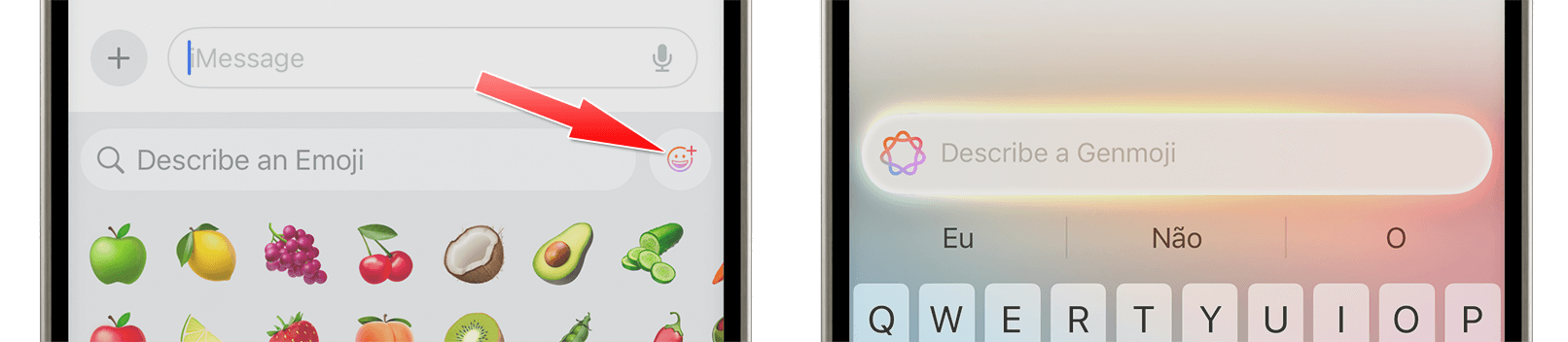
Algumas coisas importantes
- O Genmoji aparece como emoji entre dispositivos com iOS 18.2 ou superior. Em iPhones mais antigos ou no Android (no caso de mensagens RCS), ele será exibido como uma imagem.
- Você pode adicionar o genmoji que você criou (ou recebeu de outra pessoa) como adesivo. Assim poderá usá-lo em outras mensagens mesmo quando não estiver mais com o iPhone em inglês.
- A Apple tem regras de conteúdo para evitar imagens indecentes ou indevidas.
Mesmo com algumas limitações, é possível configurar o seu iPhone para explorar o Genmoji e se divertir criando emojis únicos e criativos. É uma maneira curiosa de deixar as conversas mais personalizadas e expressivas.
O ponto positivo é poder fazer emojis com rostos de seus contatos, apesar de ser difícil acertar no início. É preciso fazer diversas tentativas antes de chegar a um resultado razoável. Porém, depois que você definir o que mais gosta, ele sempre procurará seguir o mesmo padrão para genmojis futuros.
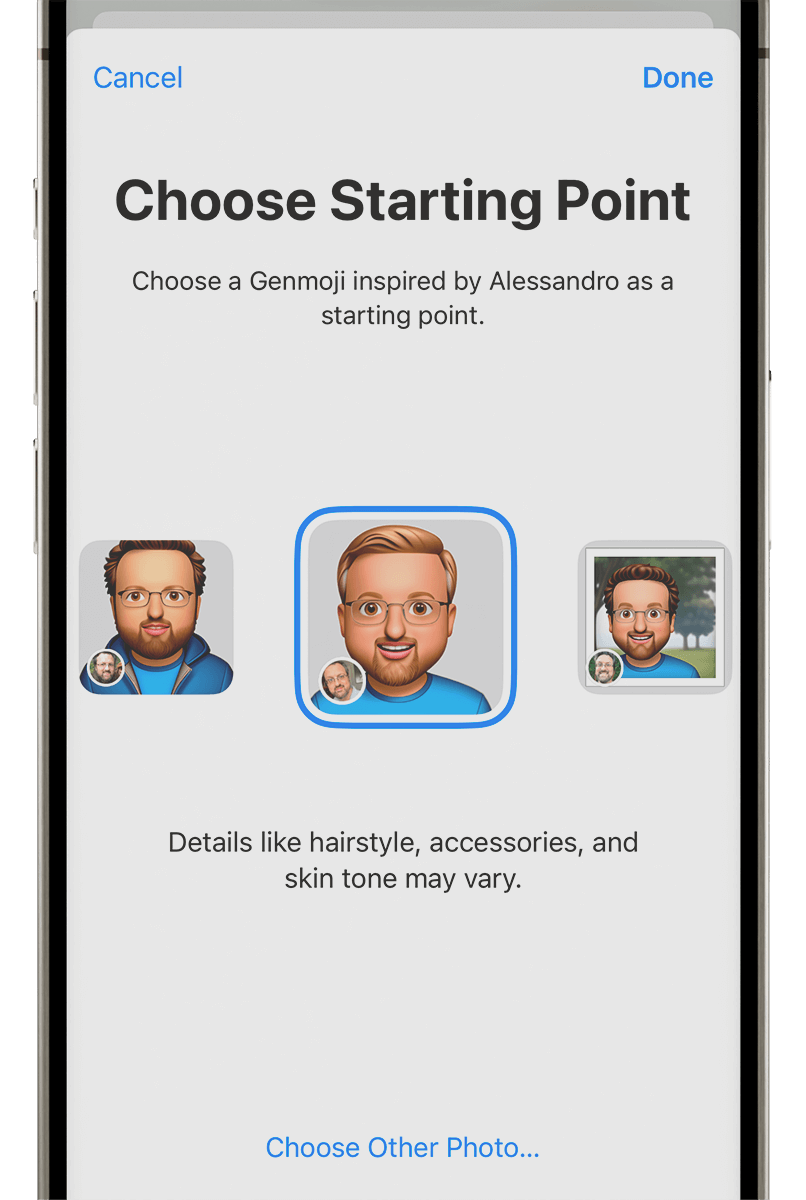
Caso você não tenha um iPhone mais moderno, ou não queira ficar escrevendo tudo em inglês, nós já ensinamos aqui uma forma alternativa de criar emojis personalizados usando o ChatGPT:

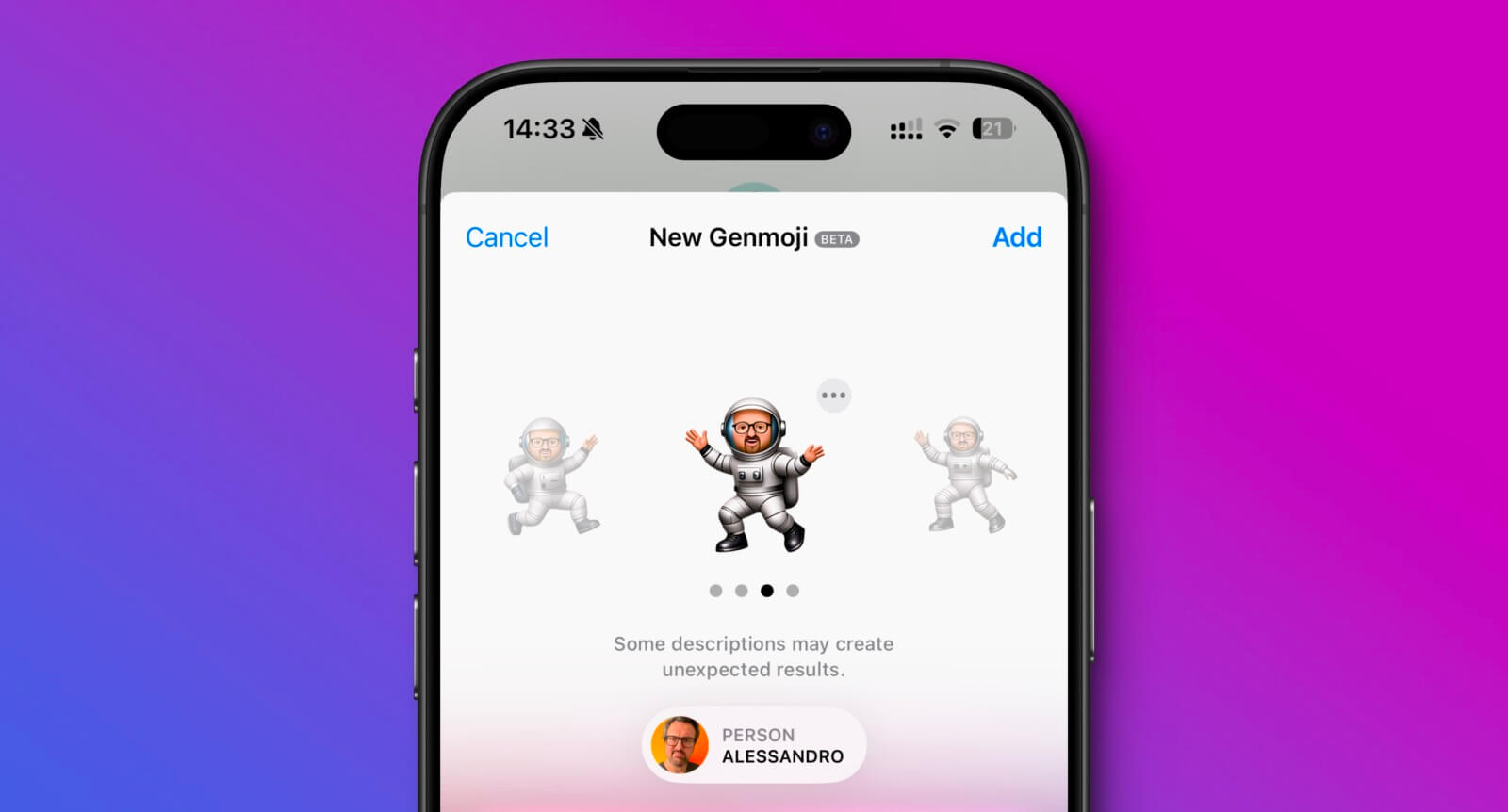
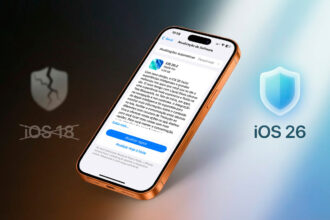

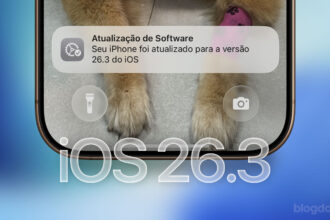
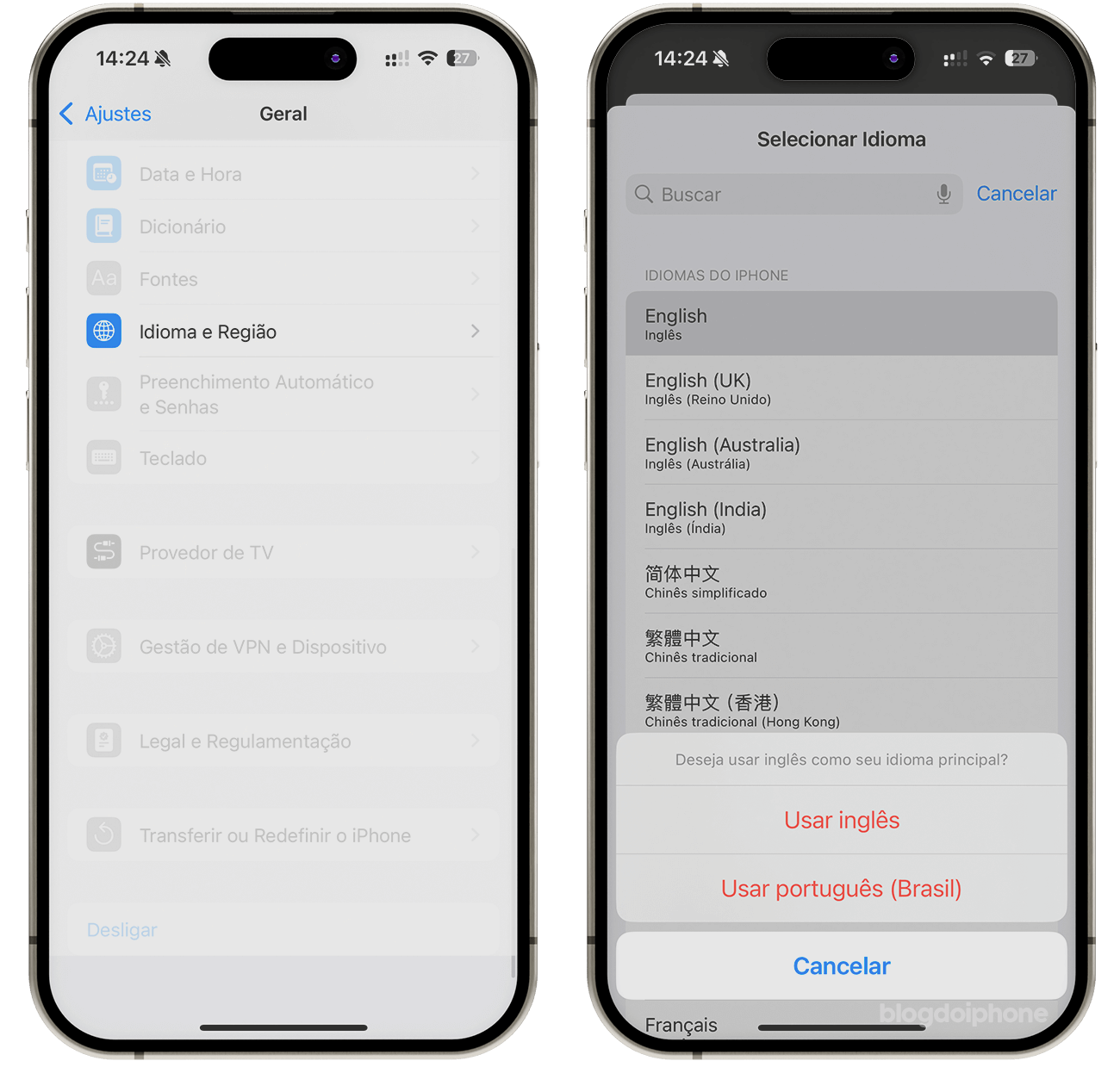
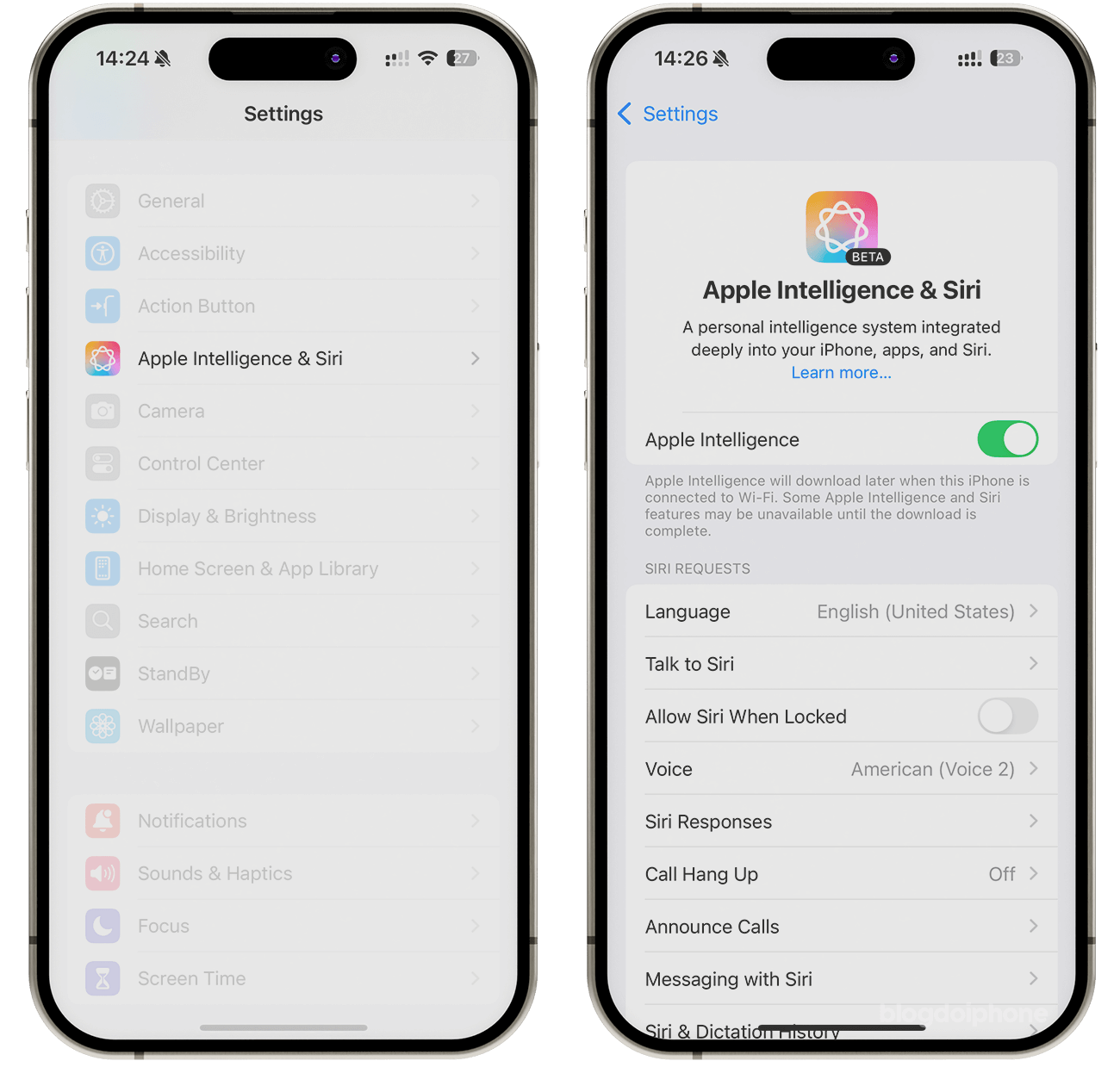








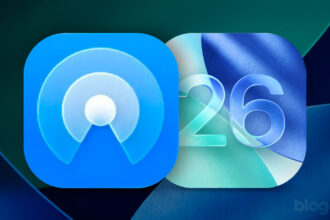

Para a Europa continua a não estar disponível:
"For European Union residents
Apple Intelligence is available with macOS Sequoia 15.1 or later on supported Mac models.
For iOS 18.1 and later, and iPadOS 18.1 and later, Apple Intelligence will not currently work if you are in the EU and if your Apple Account Country/Region is also in the EU. If traveling outside of the EU, Apple Intelligence will work on your iPhone or iPad if your language and Siri language are set to a supported language.
In April, many of the core features of Apple Intelligence will start to roll out to iPhone and iPad users in the EU."
https://support.apple.com/en-us/121115
Estou em Portugal e continua a dizer que não está disponível para este região
Ao contrário do que foi dito, você pode criá-los direto no WhatsApp.